Как да вмъкна списък с водещи символи или номериране в Outlook?
Както знаем, можем да форматираме група текст с точки или номериране, което прави текста кратък и ясен в Microsoft Word.
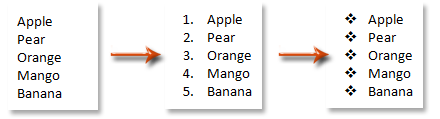
Всъщност можете също да приложите Куршум функция и Номериране функция в имейл съобщения в Microsoft Outlook. И тук ще ви покажем как да вмъкнете водещи символи или номерации за група текст в Microsoft Outlook.
- Автоматизирайте изпращането на имейл с Автоматично CC/BCC, Автоматично препращане по правила; изпрати Автоматичен отговор (Извън офиса) без да е необходим сървър за обмен...
- Получавайте напомняния като BCC Предупреждение когато отговаряте на всички, докато сте в списъка BCC, и Напомняне при липсващи прикачени файлове за забравени прикачени файлове...
- Подобрете ефективността на имейл с Отговор (на всички) с прикачени файлове, Автоматично добавяне на поздрав или дата и час в подпис или тема, Отговорете на няколко имейла...
- Опростете изпращането на имейл с Извикване на имейли, Инструменти за прикачване (Компресиране на всички, автоматично запазване на всички...), Премахване на дубликати, и Бърз доклад...
Стъпка 1: Създайте ново имейл съобщение:
- В Outlook 2010 / 2013, моля, щракнете върху New E-поща бутон в НОВ група на Начало раздела.
- В Outlook 2007, моля, щракнете върху досие > НОВ > Съобщение по пощата.
Стъпка 2: Изберете групата текст, за която ще вмъкнете водещи символи или номерации.
Стъпка 3: Добавете водещи символи или номерации за избрания текст:
Ако искате да форматирате текста с водещи символи, моля, щракнете върху Куршум бутон ![]() в Параграф група на Форматиране на текст раздела.
в Параграф група на Форматиране на текст раздела.
Можете също да щракнете върху стрелката до Куршум бутон![]() и изберете други стилове на куршуми от падащото меню.
и изберете други стилове на куршуми от падащото меню.

За да форматирате избрания текст с номериране, щракнете върху Номериране бутон ![]() в Параграф група на Форматиране на текст раздела.
в Параграф група на Форматиране на текст раздела.
Алтернатива е да щракнете върху стрелката освен Номериране бутон ![]() и приложете други стилове на номериране в падащия списък.
и приложете други стилове на номериране в падащия списък.

Между другото, можете също да разберете Номериране бутон ![]() и Куршум бутон
и Куршум бутон![]() в Основен текст група на Събщение раздела.
в Основен текст група на Събщение раздела.
Най-добрите инструменти за продуктивност в офиса
Kutools за Outlook - Над 100 мощни функции, за да заредите вашия Outlook
🤖 AI Mail Assistant: Незабавни професионални имейли с AI магия - с едно щракване до гениални отговори, перфектен тон, многоезично владеене. Трансформирайте имейла без усилие! ...
📧 Автоматизиране на имейли: Извън офиса (налично за POP и IMAP) / График за изпращане на имейли / Автоматично CC/BCC по правила при изпращане на имейл / Автоматично пренасочване (разширени правила) / Автоматично добавяне на поздрав / Автоматично разделяне на имейлите с множество получатели на отделни съобщения ...
📨 Управление на Email: Лесно извикване на имейли / Блокиране на измамни имейли по теми и други / Изтриване на дублирани имейли / подробно търсене / Консолидиране на папки ...
📁 Прикачени файлове Pro: Пакетно запазване / Партидно отделяне / Партиден компрес / Автоматично запазване / Автоматично отделяне / Автоматично компресиране ...
🌟 Магия на интерфейса: 😊 Още красиви и готини емотикони / Увеличете продуктивността на Outlook с изгледи с раздели / Минимизирайте Outlook, вместо да затваряте ...
???? Чудеса с едно кликване: Отговорете на всички с входящи прикачени файлове / Антифишинг имейли / 🕘Показване на часовата зона на подателя ...
👩🏼🤝👩🏻 Контакти и календар: Групово добавяне на контакти от избрани имейли / Разделете група контакти на отделни групи / Премахнете напомнянията за рожден ден ...
Над 100 Характеристики Очаквайте вашето проучване! Щракнете тук, за да откриете повече.

